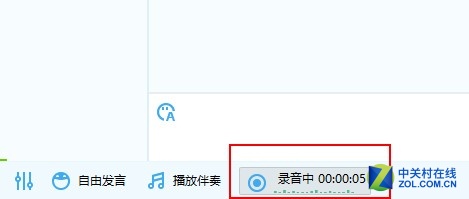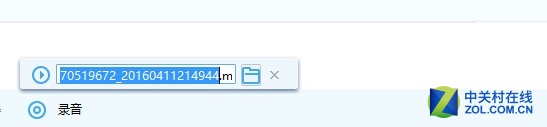1如何录制低噪音频
之前我们已经给大家介绍了不少录制游戏视频的方子和工具,但是我们发现那些都是适用于边录边录音的实况视频,这对临场发挥还是与一定的要求的。那么可不可以先录视频后配音呢?当然是可以的,今天我们来说说后期配音的事。
当然我们的教学是面向最普通的视频制作者的,所以我们用到的工具也都是不要钱而且容易找到的,所以我把它们称为“土方子”。有的时候土方子也很好用呢。
由于这一期我们说的是后期配音,所以我们就从录音开始讲起。既然要录音,我们又选择什么录音工具好呢?如果大家去百度就会发现搜到的录音工具不是要钱就是各种专业麻烦,其实很多人手边就有一个很好用的,那就是YY。
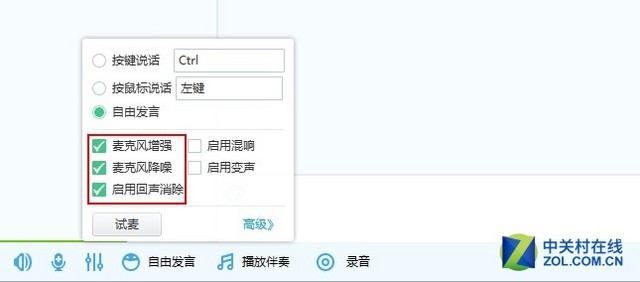
YY录音足矣
没错,用YY来录音其实就已经足够了,主要是它既具备麦克风降噪,又有麦克风增强,这让在家里这样的环境中录出来的声音几乎没有杂音。
打开YY进入到一个房间,当然自己就能随便建一个房间,还不会有人打扰。点击下方的像均衡器一样的图标就是声音设置,勾上麦克风降噪和麦克风增强。然后点击旁边的录音按钮就可以录制了。
录好的声音文件为mp3格式,这种格式很大众,所以对视频编辑器没有特别要求。我们在“打开文件位置”处就可以进到相应的存放文件夹,得到录音文件了。
这里我们简单说下配音的过程,建议将视频播放窗口和录音工具并排放置,接上耳机来听从而避免录到音响的声音,对照画面同步解说录制。
2如何将录音导入视频
如何将录音导入视频
下一步我们就要说到将录好的声音文件导入视频中了,这里我们用到的也是一个免费的工具“爱剪辑”。
打开爱剪辑建立一个项目,然后插入视频,再在音频窗口中将录音文件插入(以背景音乐的方式)。在这里我们还可以调节配音的声音大小,最大能将原音量放大到200%。

导入视频
到这时候基本就可以导出视频了,不过由于免费的爱剪辑在片头和片尾会强行打上LOGO,所以我们还有一个小技巧介绍给大家。在视频的结尾再随便插入一段音频,使音频长过视频时间,再将音频的声音设置到0。这样完成之后再导出文件。
好了,到这里我们的视频基本就算搞定了,但是片头和片尾还有爱剪辑的LOGO怎么办?这时又要用到一个免费剪切工具Smart Cutter,这样轻松就能将不想要的部分裁剪掉,而且不会对原文件进行任何转换压缩。
这样一来,我们的后期配音视频就真正大功告成了,希望我们的讲解能够帮助到大家,也祝大家能够制作出优秀的视频解说来。